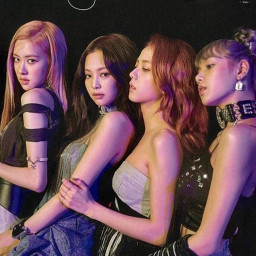1. Định dạng kiểu danh sách:
- Chọn phần văn bản cần định dạng danh sách liệt kê.
- Định dạng:
C1: Chọn Format->Bullets and Numbering để mở hộp thoại Bullets and Numbering… Chọn các tùy chọn định dạng rồi chọn Ok.
C2: sử dụng các nút lệnh Bullets, Numbering trên thanh công cụ định dạng
- Bỏ định dạng liệt kê:
Nháy vào nút lệnh tương ứng trên thanh công cụ.
2. Ngắt trang và đánh số trang:
a. Ngắt trang: gồm các bước:
- Đặt con trỏ ở vị trí muốn ngắt trang.
- Vào Insert-> Break-> Page Break trong hộp thoại Break.
- Nháy chuột vào nút OK.
- Ngoài ra ta có thể dùng tổ hộp phím Ctrl+Enter để ngắt trang.
b. Đánh số trang: có thể đánh số trang bằng cách:
- Chọn Insert "Page Numbers…
Position: chọn vị trí của số trang.
Alignment: chọn cách căn lề cho số trang
Show number on first page: hiển thị số trang ở trang đầu tiên.
3. In văn bản:
a. Xem trước khi in:
C1: Chọn File -> Print Preview.
C2: Chọn nút lệnh Print Preview trên thanh công cụ.
b. In văn bản:
C1: chọn File -> Print để mở hộp thoại Print, thiết đặt các tùy chọn, xong chọn Print.
C2: Nhấn Ctrl+P.
C3: Nháy chuột vào nút Print trên thanh công cụ để in toàn bộ văn
Có gì sai thì mong giúp đỡ ak!
1. Định dạng kiểu danh sách:
- Chọn phần văn bản cần định dạng danh sách liệt kê.
- Định dạng:
C1: Chọn Format->Bullets and Numbering để mở hộp thoại Bullets and Numbering… Chọn các tùy chọn định dạng rồi chọn Ok.
C2: sử dụng các nút lệnh Bullets, Numbering trên thanh công cụ định dạng
- Bỏ định dạng liệt kê:
Nháy vào nút lệnh tương ứng trên thanh công cụ.
2. Ngắt trang và đánh số trang:
a. Ngắt trang: gồm các bước:
- Đặt con trỏ ở vị trí muốn ngắt trang.
- Vào Insert-> Break-> Page Break trong hộp thoại Break.
- Nháy chuột vào nút OK.
- Ngoài ra ta có thể dùng tổ hộp phím Ctrl+Enter để ngắt trang.
b. Đánh số trang: có thể đánh số trang bằng cách:
- Chọn Insert "Page Numbers…
Position: chọn vị trí của số trang.
Alignment: chọn cách căn lề cho số trang
Show number on first page: hiển thị số trang ở trang đầu tiên.
3. In văn bản:
a. Xem trước khi in:
C1: Chọn File -> Print Preview.
C2: Chọn nút lệnh Print Preview trên thanh công cụ.
b. In văn bản:
C1: chọn File -> Print để mở hộp thoại Print, thiết đặt các tùy chọn, xong chọn Print.
C2: Nhấn Ctrl+P.
C3: Nháy chuột vào nút Print trên thanh công cụ để in toàn bộ văn
Có gì sai thì mong giúp đỡ ak!1. Định dạng kiểu danh sách:
- Chọn phần văn bản cần định dạng danh sách liệt kê.
- Định dạng:
C1: Chọn Format->Bullets and Numbering để mở hộp thoại Bullets and Numbering… Chọn các tùy chọn định dạng rồi chọn Ok.
C2: sử dụng các nút lệnh Bullets, Numbering trên thanh công cụ định dạng
- Bỏ định dạng liệt kê:
Nháy vào nút lệnh tương ứng trên thanh công cụ.
2. Ngắt trang và đánh số trang:
a. Ngắt trang: gồm các bước:
- Đặt con trỏ ở vị trí muốn ngắt trang.
- Vào Insert-> Break-> Page Break trong hộp thoại Break.
- Nháy chuột vào nút OK.
- Ngoài ra ta có thể dùng tổ hộp phím Ctrl+Enter để ngắt trang.
b. Đánh số trang: có thể đánh số trang bằng cách:
- Chọn Insert "Page Numbers…
Position: chọn vị trí của số trang.
Alignment: chọn cách căn lề cho số trang
Show number on first page: hiển thị số trang ở trang đầu tiên.
3. In văn bản:
a. Xem trước khi in:
C1: Chọn File -> Print Preview.
C2: Chọn nút lệnh Print Preview trên thanh công cụ.
b. In văn bản:
C1: chọn File -> Print để mở hộp thoại Print, thiết đặt các tùy chọn, xong chọn Print.
C2: Nhấn Ctrl+P.
C3: Nháy chuột vào nút Print trên thanh công cụ để in toàn bộ văn
Có gì sai thì mong giúp đỡ ak!1. Định dạng kiểu danh sách:
- Chọn phần văn bản cần định dạng danh sách liệt kê.
- Định dạng:
C1: Chọn Format->Bullets and Numbering để mở hộp thoại Bullets and Numbering… Chọn các tùy chọn định dạng rồi chọn Ok.
C2: sử dụng các nút lệnh Bullets, Numbering trên thanh công cụ định dạng
- Bỏ định dạng liệt kê:
Nháy vào nút lệnh tương ứng trên thanh công cụ.
2. Ngắt trang và đánh số trang:
a. Ngắt trang: gồm các bước:
- Đặt con trỏ ở vị trí muốn ngắt trang.
- Vào Insert-> Break-> Page Break trong hộp thoại Break.
- Nháy chuột vào nút OK.
- Ngoài ra ta có thể dùng tổ hộp phím Ctrl+Enter để ngắt trang.
b. Đánh số trang: có thể đánh số trang bằng cách:
- Chọn Insert "Page Numbers…
Position: chọn vị trí của số trang.
Alignment: chọn cách căn lề cho số trang
Show number on first page: hiển thị số trang ở trang đầu tiên.
3. In văn bản:
a. Xem trước khi in:
C1: Chọn File -> Print Preview.
C2: Chọn nút lệnh Print Preview trên thanh công cụ.
b. In văn bản:
C1: chọn File -> Print để mở hộp thoại Print, thiết đặt các tùy chọn, xong chọn Print.
C2: Nhấn Ctrl+P.
C3: Nháy chuột vào nút Print trên thanh công cụ để in toàn bộ văn
Có gì sai thì mong giúp đỡ ak! ![]()
![]()